
Как экспортировать контакты с телефона Vivo [быстрые и простые шаги]

Хотите защитить свои контакты Vivo? Тогда вы можете экспортировать контакты с Vivo на свой компьютер или другие устройства. Когда вам понадобятся контакты, вы сможете без труда импортировать их на свой телефон Vivo или любое другое устройство Android . Более того, экспорт контактов очень прост. Читайте дальше, и вы узнаете эффективные методы.
Экспорт контактов с устройства Vivo — важная операция. В этом разделе мы рассмотрим два упрощенных способа экспорта контактов с телефона Vivo: обмен контактами через приложение Vivo Contacts и использование Google Contacts.
Один из самых удобных способов экспорта контактов с телефона Vivo — это использование Google Контакты. Этот метод гарантирует безопасное хранение ваших контактов в облаке, делая их доступными с любого устройства, на котором установлена ваша учетная запись Google. Чтобы экспортировать контакты через Google Контакты, выполните следующие шаги:
Шаг 1. Откройте приложение «Контакты» на своем телефоне Vivo.
Шаг 2. Нажмите на значок «Учетная запись», расположенный в правом верхнем углу.
Шаг 3. Выберите «Настройки» и затем «Импорт/экспорт контактов».
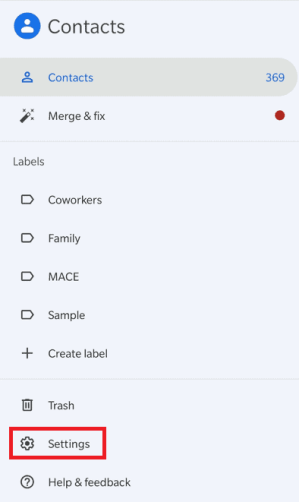
Шаг 4. Чтобы сохранить контакты, выберите «Экспорт» и укажите учетную запись Google, которую вы хотите использовать. Ваши контакты синхронизируются с вашей учетной записью Google после подтверждения экспорта.
Встроенная функция обмена контактами в Vivo Contacts позволяет легко делиться контактами с другими пользователями Vivo. Это помогает сотрудничать с друзьями и коллегами, использующими Vivo. Инструкция по экспорту контактов Vivo приведена ниже:
Шаг 1. Откройте приложение «Контакты» на своем телефоне Vivo.
Шаг 2. Нажмите на три точки в правом верхнем углу.
Шаг 3. Выберите «Настройки» > «Импорт/экспорт контактов» > «Экспорт», затем выберите место, куда вы хотите экспортировать данные.
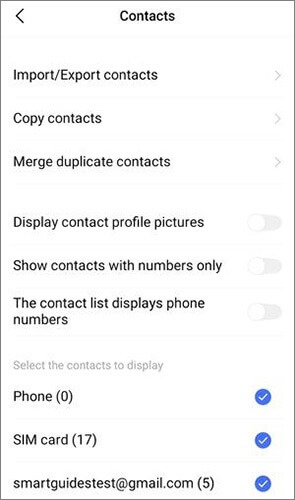
В этом разделе мы рассмотрим два различных способа экспорта контактов с вашего телефона Vivo на компьютер.
Coolmuster Android Assistant — это комплексное интегрированное приложение для управления данными Android , которое позволяет не только экспортировать контакты, но и добавлять, изменять, удалять и импортировать их на компьютер. Помимо контактов, оно поддерживает фотографии, видео, записи звонков и текстовые сообщения.
Кроме того, программа поддерживает резервное копирование и восстановление данных с телефонов Android одним щелчком мыши. Она работает с широким спектром смартфонов, включая популярные модели, такие как Vivo X300 Pro/X300/X200/X100 и др.
Основные особенности Coolmuster Android Assistant :
Как экспортировать контакты с телефона Vivo на компьютер? Выполните следующие шаги:
01 После установки Android Assistant на ваш компьютер вы можете дважды щелкнуть значок приложения, чтобы запустить программу.
02 Подключите телефон Vivo к компьютеру с помощью USB-кабеля и включите отладку по USB на своем телефоне Android .

03 Выберите категорию «Контакты» и выберите те, которые хотите экспортировать. Затем нажмите «Экспорт», выберите желаемый способ передачи и запустите процесс передачи.

Вот видеоинструкция:
Экспорт контактов с телефона Vivo на компьютер через USB — это простой способ для тех, кто предпочитает прямое подключение. Вот инструкция по использованию USB для экспорта контактов с телефона Vivo на компьютер:
Шаг 1. Подключите телефон Vivo к компьютеру с помощью USB-кабеля.
Шаг 2. Откройте режим передачи файлов на телефоне, выбрав «Передача файлов».

Шаг 3. Перейдите в папку «Контакты» в памяти телефона.
Шаг 4. Скопируйте контакты в нужную папку на вашем компьютере.
Хотите узнать, как перенести контакты с телефона на SIM-карту Vivo? Импорт контактов с телефона Vivo на SIM-карту можно осуществить через приложение Google Контакты. Этот метод удобен для пользователей, которые хотят использовать свои контакты на другом устройстве или в качестве резервной копии на SIM-карте. Вот конкретные шаги по переносу контактов с телефона на SIM-карту Vivo.
Шаг 1. Откройте приложение «Контакты» в Google на своем телефоне Vivo.
Шаг 2. Нажмите «Исправить и управлять», выберите «Экспорт в файл» и выберите учетную запись, в которую вы хотите экспортировать контакты.

Шаг 3. Экспортируйте и сохраните файл .vcf на SIM-карту.
Выполнение шагов, описанных в этом руководстве, позволит вам легко экспортировать контакты с вашего телефона Vivo. Vivo упрощает управление контактами, будь то с помощью облачных решений, таких как Google Контакты, или сторонних приложений, таких как Coolmuster Android Assistant .
Кроме того, возможность делиться контактами с другими пользователями Vivo и мгновенно экспортировать их на ПК через USB расширяет возможности управления контактами в телефонах Vivo. Безусловно, мы настоятельно рекомендуем Coolmuster Android Assistant . Он не только позволяет передавать контакты, но и предоставляет множество полезных функций для полноценного администрирования Android .
Статьи по теме:
Как экспортировать контакты Android в формат Excel (CSV или XLS)
9 лучших способов переноса/обмена контактами с Android на Android [2026]
Как сделать резервную копию контактов на Android ? [Лучшие и эффективные методы]





